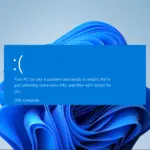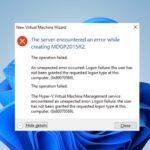- Hay usuarios que prefieren ejecutar sus aplicaciones sin derechos de administrador y que no les molesten las indicaciones de UAC.
- RunWithRestrictedRights es una gran herramienta que le permite abrir programas sin derechos de administrador.
- La siguiente guía le mostrará cómo usarlo en toda su capacidad.
Cada vez que comparte una PC con otra persona y no es el administrador, hay muchos inconvenientes.
Lo primero que viene a la mente es que muchos programas se pueden configurar para ejecutarse solo con derechos de administrador. Esto significa que si ha iniciado sesión con una subcuenta, está bastante limitado en lo que puede hacer.
Por ejemplo, es posible que un programa de seguridad o un programa que administra las características de Windows que activa un aviso de UAC no se inicie en absoluto si lo niega.
¿Cómo puedo ejecutar un archivo exe sin derechos de administrador?
Hay una herramienta dedicada gratuita llamada RunWithRestrictedRights que puede usar para ejecutar aplicaciones sin derechos de administrador.
RunWithRestrictedRights es esencialmente una herramienta de utilidad de línea de comandos que utiliza el mecanismo de integridad de Windows para restringir los permisos para otras aplicaciones. Esto hace que no dañen su computadora.
La herramienta es un programa liviano que viene en forma portátil y puede ejecutarse en Windows XP, pero también puede usarse en Windows Server 2003 y superior.
Lo que debe hacer es descargar RunWithRestrictedRights, que ocupa muy poco espacio en el disco, y luego usarlo a través del símbolo del sistema para iniciar la aplicación que desee.
Siguiendo los pasos mencionados a continuación, la aplicación debería abrirse con derechos limitados y, lo que es más importante, sin ventanas emergentes de UAC.
1. Descargue RunWithRestrictedRights desde el sitio web oficial a su PC. Tenga en cuenta la ubicación que elija, porque necesitará saberla cuando lleguemos a un paso posterior en el proceso.
2. Presione la tecla de Windows o haga clic en el botón Inicio para abrir el cuadro de búsqueda.
3. Tipo símbolo del sistema en él y haga clic derecho en el primer resultado, luego elija Ejecutar como administrador.
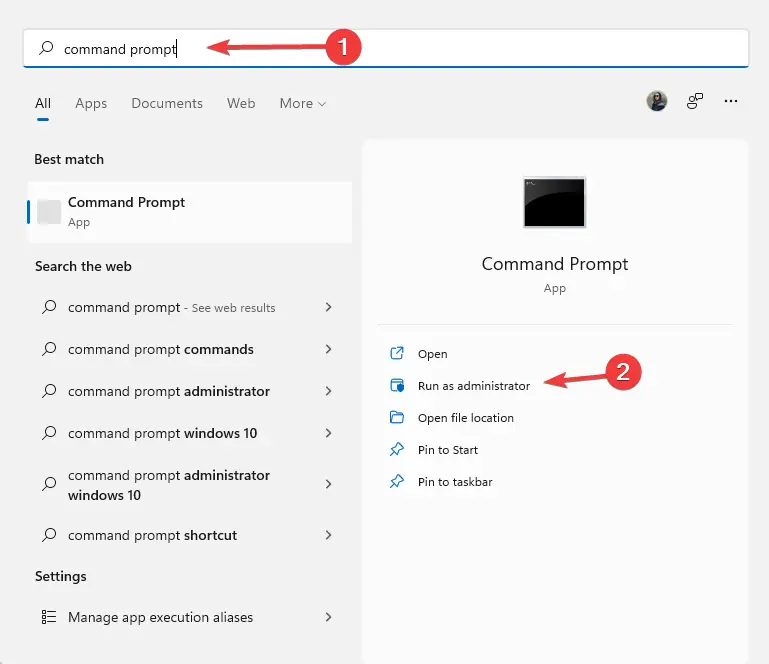
4. Type en la siguiente línea de comando: C: RunWithRestrictedRights.exe «aplicación»
El comando en sí consta de dos partes: la ubicación del archivo exe de la herramienta y el nombre de la aplicación que desea ejecutar sin derechos de administrador.
Para la primera parte, deberá especificar la ubicación exacta donde RunWithRestrictedRights.exe se encuentra. Además, debe ingresar la ubicación completa de la aplicación entre comillas, como se muestra arriba.
5. Presione Ingresar para ejecutar el comando y así iniciar la aplicación.
¿Qué hacer si este método no funciona?
En caso de que estos pasos por sí solos no hayan funcionado, significa que la herramienta necesita más permisos de usted para hacer su trabajo. Básicamente, para usar RunWithRestrictedRights, necesita dos cosas:
- Ajustar las cuotas de memoria para un proceso
- Reemplazar un token de nivel de proceso
Puede otorgar manualmente estos permisos usted mismo siguiendo estos pasos:
- Navegar a Panel de control > Herramientas administrativas > política de seguridad local > Asignación de derechos de usuario.
- Aquí, debe verificar si el Grupos la casilla está marcada y si no, hágalo usted mismo manualmente.
- Añade el Administradores grupo a las políticas.
- Reinicie su PC para aplicar los cambios y ver si la herramienta funciona correctamente ahora.
Microsoft ha puesto a disposición una extensa documentación sobre qué son los permisos y cómo funcionan, y puede consultarla.
¿Crees que eludir las restricciones de UAC y dar más poder al usuario común es una buena idea? Comparta sus opiniones en la sección de comentarios a continuación.